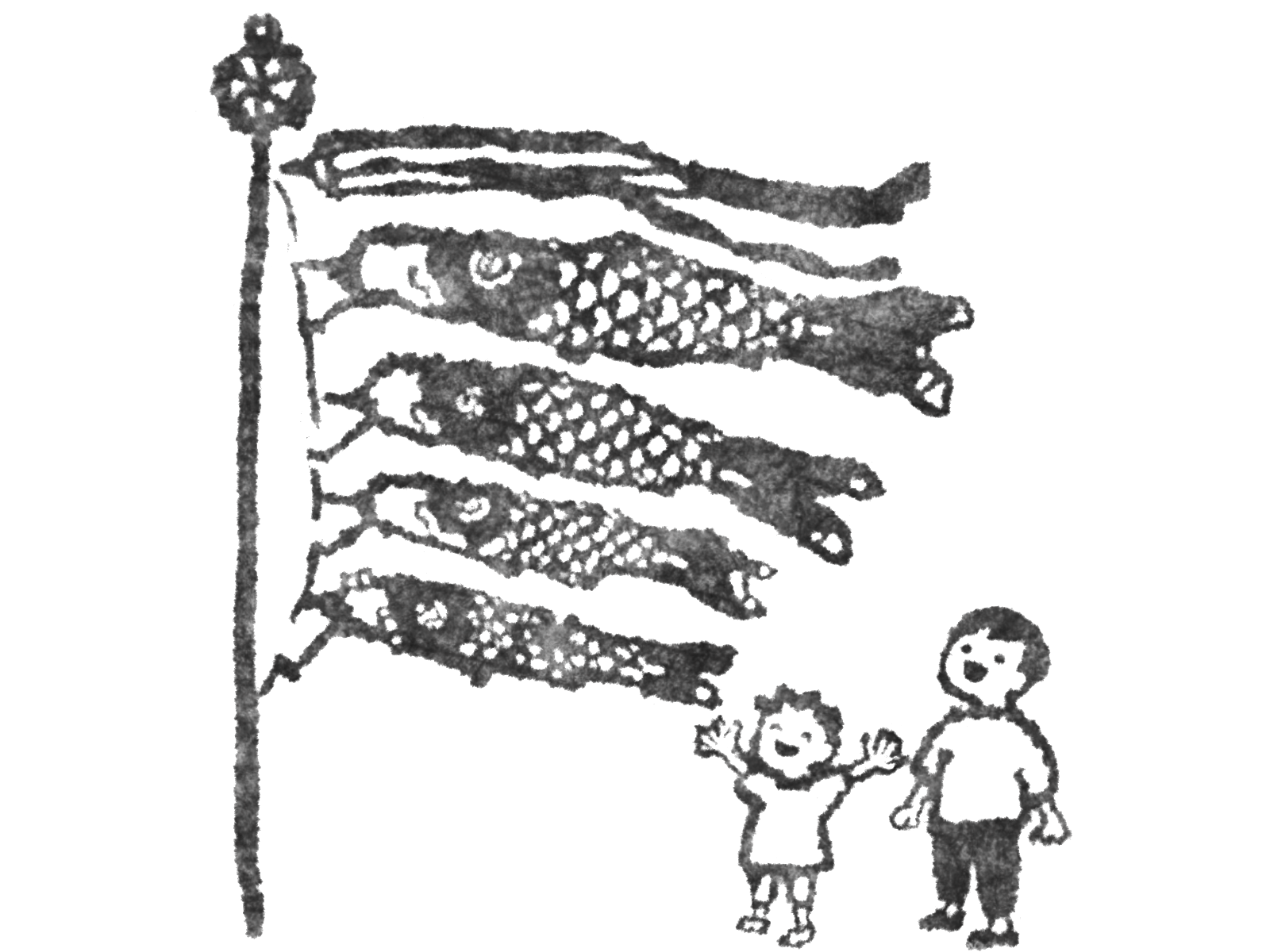行政書士・まさ
行政書士・まさ おはようございます、「戸田市の行政書士・まさ🤗」です、昨日は一日中雨でしたが、今朝は上がって良い天気になりそうです、でもこんなコロナの時代はお休みの日は雨で出かけられないほうがいい意味あきらめがついてしまう…、今まででは考えられないチョット、いやぜんぜんいや~な時代になってますよね、こんな時代が二度とやってこないようゴールデンウイークは雨だと思って、ステイホームで我慢していきましょう😢!
本日のまさのブログは、「一時支援金の申請・入力の仕方」についてです、ではよろしくお願いしまーす(*^▽^*)!
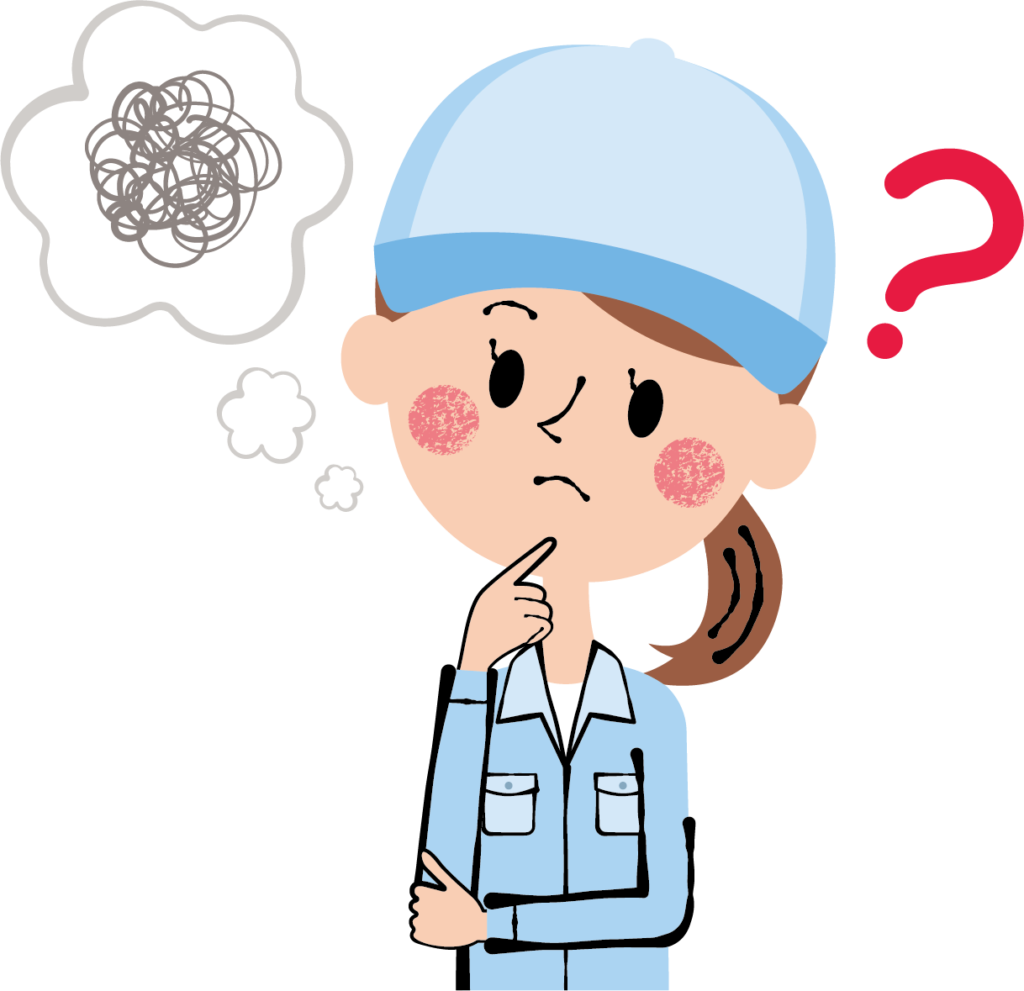
1.一時支援金の申請・入力について
申請ID、ログインID、パスワードの設定の本登録を済ませ、登録認定機関の事前確認が終了したらいよいよ「一時支援金の申請・入力」です!
では、申請の入力をしていきましょう。
(1)「マイページ」から申請入力をしていきます!
①「一時支援金事務局のホームページ」を開いてください、右上に「マイページ」とありますのでそこをクリックしてください。
②「一時支援金申請マイページ」というページになります、設定した「ログインID」と「パスワード」を入力して、ログインをクリックしてください。
③「マイページ」が表示されます、あなたの申請ID、ログインID、事前確認通知番号(この事前確認を受けた証拠である事前通知番号がなければ申請を確定することができません)、メールアドレス、電話番号、申請区分(今回は、個人事業者等・事業所得と表示されているはずです)が記載された登録情報の表がありますよね、その下に申請ステータスがあって未申請、その下に不備内容の連絡欄があります。このページはなにも入力せずに一番下にある「申請を開始する」をクリックです。
④「宣誓・同意事項」のページにかわります、ここで「宣誓・同意事項を確認」します、確認・同意できたなら、1~11の数字の前にある□にカーソルを合わせてクリックするとレ点が入力されます、1~11すべてにレ点を入力してください(全てにレ点を入力しないと次へのクリックができません)、そして右下にある「次へ」をクリックします。
(「次へ」をクリックすると、その申請画面で入力された内容が自動保存されます)
⑤「基本情報入力」の画面に移行します。
入力方法は次の通りです(全角で入力します)、
●屋号・雅号…確定申告書の右上、氏名の下にあります屋号・雅号に記載した「屋号・雅号」を入力します、「屋号・雅号」がない場合はなにも入力しなくて大丈夫です。
●住所…番地・ビルマンション名等を含めて、本人確認書類に記載された住所通りに入力してください。
・郵便番号…ハイフン(ー)なしの7桁を入力します(郵便番号から自動入力することもできます)。
・都道府県…▽をクリックすると都道府県がでてきます、該当する都道府県をチェックして入力します。
・市区町村を入力します。
・番地・ビルマンション名等を入力します…番地がない場合には「無番地」と入力します。
●その下に「書類送付先(事務所所在地)」(必須)が出てきます、申請者に書類等が送られたときに必ず申請者が受け取ることができる住所を入力します(申請者が最初に入力した住所以外に事務所がある場合などが該当します)。「必須」なので最初の住所と同じ場合は住所コピーをクリックすると同じ住所がその下に自動入力されます。
●業種…ここも「必須」ですので必ず入力しなければなりません。申請者が現在営む事業に最も近い業種を「大分類」、「中分類」、「小分類」の選択肢の中から選んで入力します。申請者のお仕事がどの分類に該当するか確認する場合には、大分類の右にあります「分類一覧を見る」をクリックしてください、e-Statに移行します、キーワード検索にお仕事を入力して検索すると大・中・小分類が表示されます!
●職業には、これも確定申告書右上氏名の下にある職業に記載した職業を入力します。
●事業内容…現在行っている事業内容を入力します(飲食店の場合は営業許可番号も入力します)
入力例
・茨城県で神おしぼりの製造をしています。主に東京等の首都圏の飲食店に納入しています。
・長野県で観光客向けの旅館を経営しています。宿泊客の多くが東京都等の首都圏からの観光客になります。
・東京都で飲食店を経営しています。営業時間は10時から18時です、営業許可番号は、「○○第○-○○号」となっています。
●開業年月日…事業を開始した年月日を入力します。
個人事業者は、税務署に提出した「個人事業の開業・廃業等届出書」に記載した「開業・廃業等日」を入力します。開業年月日が不明な方は「2000年1月1日」と入力してください。
法人の場合は、履歴事項全部証明書に記載せている設立年月日を入力します。
●氏名(フリガナ)…申請者の氏名は、本人確認書類の記載通りに入力します(2種類の本人確認書類を添付する方は、住民票の写しに記載されている通りに入力してください)。
●生年月日…本人確認書類の記載通りに入力します(西暦で入力)。
●電話番号・メールアドレスは登録の際に入力したものが表示されています。
右下の「次へ」をクリックします。
●ゆうちょ銀行以外の場合、
⑥口座情報入力の画面になります、まずは一時支援金を振り込んでもらう通帳に記載された口座の種類に基づいて「普通」、「当座」のどちらかにチェックをします。あとは通帳に記載されている口座情報に基づいて「金融機関コード」、「店番号」、「支店名」、「口座番号」、「口座名義」を入力します。口座名義の下に氏名と口座名義の欄があります、本人確認書類の氏名と口座名義が一致している場合には「一致している」にチェックを入れます。
本人確認書類の氏名と口座名義が一致していない場合、「一致していない」にチェックをいれ、「不一致理由」を屋号・雅号の変更、事業承継、改姓、その他(理由の記載が必要です)から選択してください。
●ゆうちょ銀行の場合、
・口座の種類に基づいて「普通」または「当座」のどちらかにチェックをします。
・「金融機関コード」には「9900」を入力してください、金融機関名がゆうちょ銀行と表示されます。
・通帳に記載された振込用の口座情報に基づいて、「店番号」、「支店名」、「口座番号」、「口座名義」を入力します(入力するのは「記号・番号」ではありません)。
・通帳に記載されている「おなまえ」を口座名義欄に入力します。
・「氏名と口座名義」については上記ゆうちょ銀行以外の場合と一緒です。
●口座名義の記載における留意点が入力画面にあります、入力画面の下にあります、入力前に読んでから入力した方が良いです!
口座名義は、通帳見開き内の名義カナを記載しなければなりません、特に表面が屋号と氏名になっていて、見開き内が屋号なしの場合、入力する口座名義は見開き内の屋号なしの氏名だけになります、注意してください!
⑦続いて、「口座情報添付」です。
これも「注意事項」が書かれていますのでよく読んでください、申請書にファイルとして取り込める画像は、JPG、JPEG、PNG、PDFだけです。
・通帳のオモテ面の横のファイル選択をクリックして、通帳のオモテ面の画像を選択します。
・通帳を開いた1・2ページ目の横のファイル選択をクリックして、通帳の1.2ページの画像を選択します。
この作業の前に、通帳の画像、PDFをパソコン等に取り込んでおく必要があります!
※注意事項1…電子通帳の場合、印刷ではなく電子通帳の両面コピー(スクリーンショット)の画像を添付します。
※注意事項2…通帳は最近ものを添付してください、最終ページまで埋まって、新しい通帳を発行した後の旧通帳ではダメです!
通帳の画像を添付したら、右下の「次へ」をクリックします。
⑧「特例適用の選択」画面に移行します、特例を用いない通常の申請の場合は一番上の「一般的な申請方法(下記特記事項に該当しない)」にチックをいれます。以後はこの一般的な申請方法の説明になります!
右下の「次へ」をクリックします、「売上情報の入力画面」に移行します。
本日は以上です、次回は売上の入力からです、次回も「戸田市の行政書士・まさ🤗のブログ!」よろしくお願いしまーす(*^▽^*)!
本日ご紹介するパワースポットは、沖縄県の「宮里前之御嶽(うたき)」です、御嶽とは聖域のことみたいです(*^▽^*)!


 行政書士のまさ
行政書士のまさ ブログをご覧いただき大変ありがとうございます、皆さんからの問い合わせが多く一時支援金も今猛勉強中です、精一杯お手伝いをさせて頂きます、皆さんの笑顔が見られるように誠心誠意頑張らせていただきます、ご質問・ご相談などなど気軽にお電話してくださいね! また、今月一杯ですが「建設業許可」感謝セール中でーす、「ブログを見た」と言ってご相談・ご依頼頂いた方には、これも建設業の新規許可に限らせていただきますが2割引き(報酬)で対応させていただきます(通常15万円のところを12万円税抜き)。自分で言うのも何なんですが😱、まさは話しやすく、親しみやすい行政書士です、是非一度ご相談ください、お電話お待ちしています、まさのホームページもご覧ください!TEL048-242-3158📞、皆さんのご相談・ご依頼お待ちしていまーす🤗